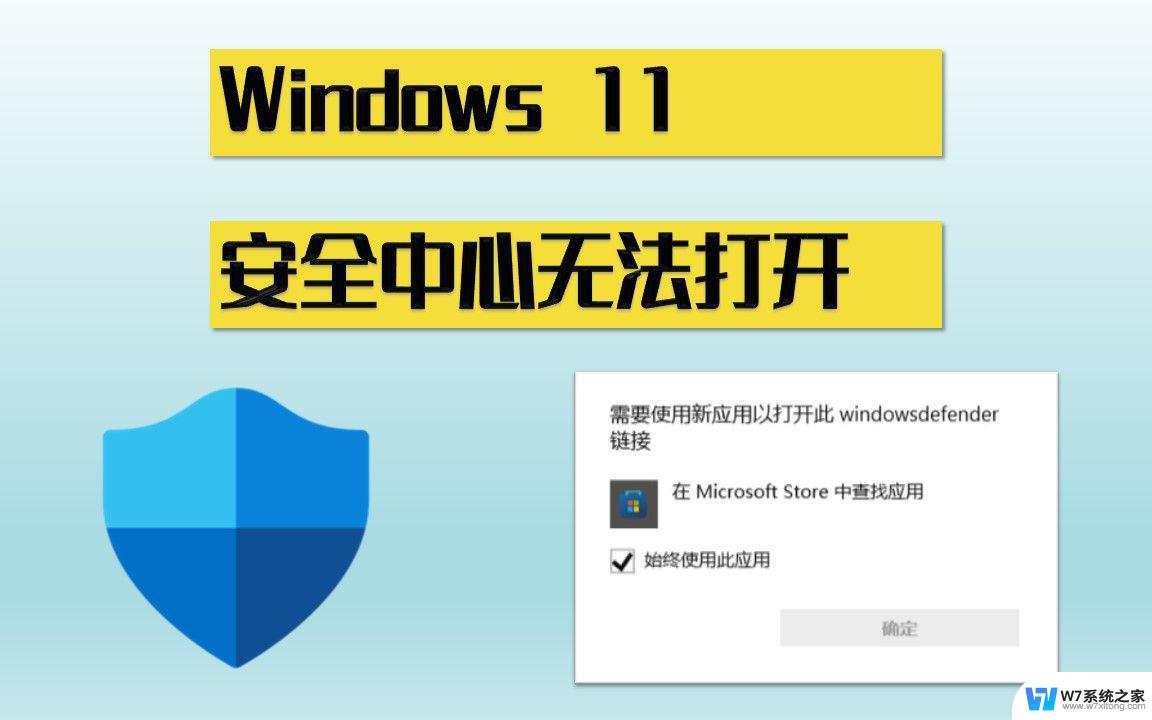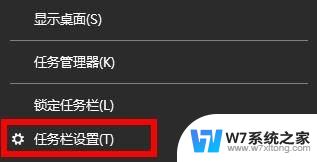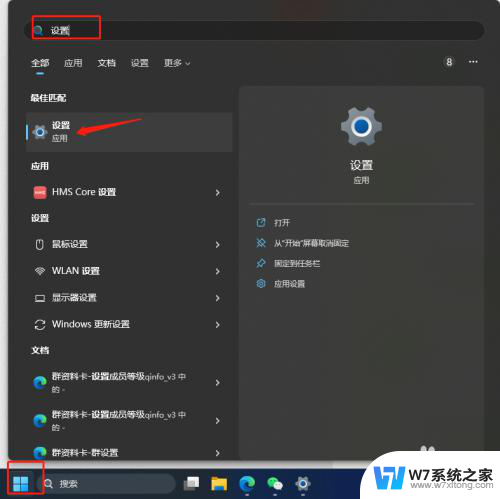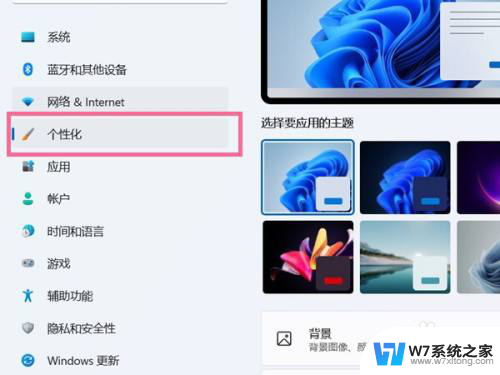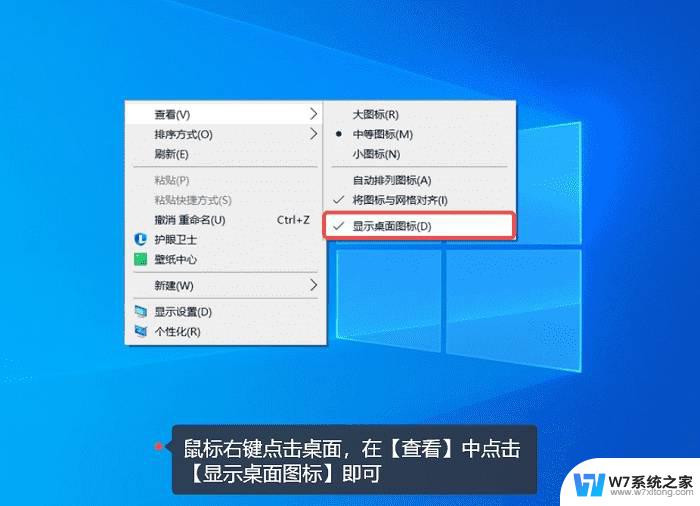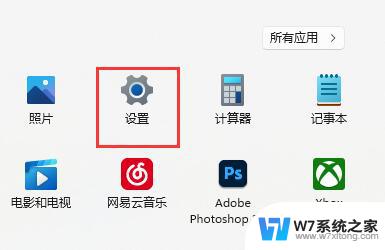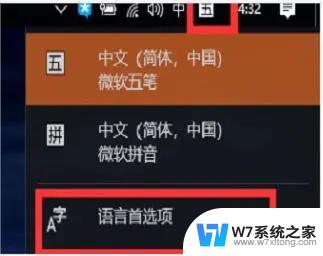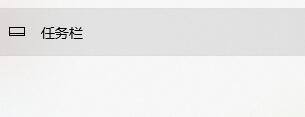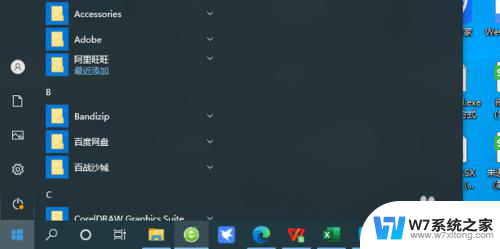win11输入法图标不见了 win11电脑输入法消失了怎么办
更新时间:2024-05-26 15:03:54作者:jiang
许多Win11电脑用户纷纷反映,他们在使用电脑时发现输入法的图标不见了,或者输入法突然消失了,这给他们的日常使用带来了不便。当遇到这种情况时,我们应该如何解决呢?在本文中我们将探讨一些可能的解决方法,帮助那些遇到此问题的用户重新找回输入法图标,并恢复正常的输入体验。
方法如下:
1.首先看一下电脑桌面的右下角有没有显示输入法的图标。如图所示:
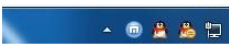
2.如果缺少输入法图标并且无法切换输入法,则可以在任务栏的空白处右键单击鼠标。选择“工具栏”->“语言栏”,并在前面标记“√”的“语言栏”。如图所示:
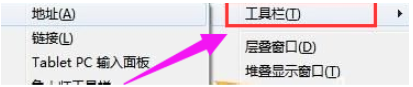
3.打开控制面板。如图所示:
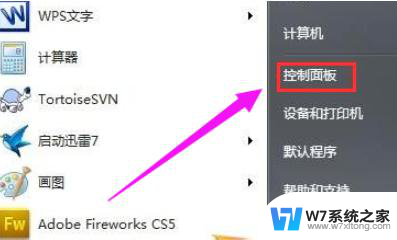
4.选择“时钟,语言和地区”->“更改键盘或其他输入法”。如图所示:
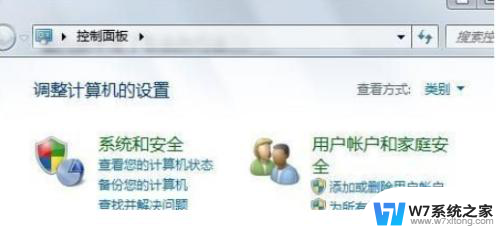
5.键盘和语言->更改键盘->语言栏->停靠到任务栏。如图所示:
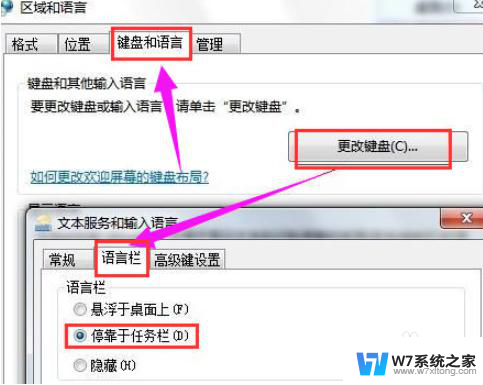
以上就是win11输入法图标不见了的全部内容,如果你遇到了这种情况,可以尝试按照以上方法来解决,希望对大家有所帮助。